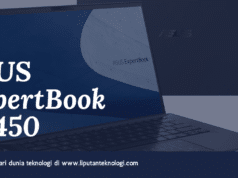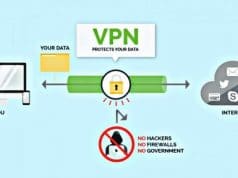Menyambungkan wifi ke komputer pc dengan external wifi, Jika anda menggunakan komputer PC untuk menggunakan wifi tentunya anda harus memasang wifi external. Kebanyakan Komputer PC tidak ada hardware internal wifi seperti laptop, hal ini akan menjadi masalah jika anda jauh dari kabel LAN. Cara termudah supaya anda bisa terhubung jaringan LAN dan bisa internetan adalah dengan menggunakan WIfi external. Dengan cara ini anda akan dengan mudah bisa terhubung dengan jaringan LAN.
Banyak sekali produk – produk wifi external yang ditawarkan oleh banyak produsen IT, anda bisa memilih sesuai dengan kemampuan anda. Setiap produk wifi external dari produsen IT tentunya memiliki kelebihan dan kekurangan masing – masing. Dari segi hargapun berbeda – beda ada yang murah dan ada yang mahal.
Baca Juga : Daftar Troubleshooting pada Jaringan Lan dan Cara Mengatasinya
Saran saya gunakanlah produk IT yang sudah memiliki reputasi bagus dan banyak digunakan oleh praktisi IT. Tentunya produk IT yang berkualitas adalah yang memiliki kepercayaan konsumen tinggi. Istilahnya ada harga ada kualitas barang tergantung anda menentukan pilhan sendiri.
Berikut Daftar Usb Wifi Untuk PC Yang Bagus :
1. USB WiFi Adaptor TP-Link TL-WN722N

TP-Link TL-WN722N sangat cocok digunakan untuk menangkap sinyal wifi untuk komputer PC. TP-Link TL-WN722N memiliki kecepatan hingga 150 Mbps yang mampu menerima dan mentransfer data sangat cepat. Dengan menggunakan TP-Link TL-WN722N anda tidak perlu lagi menggunakan kabel lan untuk bisa konek dengan internet.
Fitur Yang ada Pada TP-Link TL-WN722N sebagai berikut :
- Kecepatan nirkabel yang luar bisa yang mampu metransfer data hingga 150 Mbps
- Kemudah enkripsi keamanan nirkabel dengan menekan tombol QSS
- Gain antena eksternal membawa kinerja tinggi lebih baik daripada antena internal konvensional
- Mendukung 64/128 WEP, WPA / WPA2/WPA-PSK/WPA2-PSK (TKIP/AES), mendukung IEEE 802.1X
- 4dBi Eksternal antena dapat dilepas memungkinkan untuk penyelarasan yang lebih baik dan upgrade antena yang lebih kuat
- Mendukung ad-hoc dan mode infrastruktur
- Dibundel utilitas yang menyediakan instalasi cepat & bebas kerumitan
- Kompatibel dengan produk 802.11n/b/g
- Mendukung Windows 2000, Windows XP 32/64bit, Vista 32/64bit, Windows 7 32/64bit
Baca Juga : Cara Mudah Mengatasi Internet Putus Nyambung di HP Android
2. TP-Link Nano TL-WN 725N

Usb adapter TP-Link Nano TL-WN 725N memiliki bentuk yang mungil namun memiliki kinerja yang baik. Dengan bentuk yang sangat ringkas dan kecil membuat komputer anda akan terlihat rapi. Usb wifi adapter TP-Link Nano TL-WN 725N sudah didukung dengan konektivitas Wifi 802.11ac yang dapat mentransfer data hingga kecepatan 1,4 Gbps, gimana sangat cepat kan?. Dengan kecepatan konektivitas sebesar itu akan membuat berselancar anda akan lebih menyenangkan.
FITUR WIRELESS
- Wireless Standards: IEEE 802.11b, IEEE 802.11g, IEEE 802.11n
- Frequency: 2.400-2.4835GHz
- Transmit Power: 20dBm
- Wireless Modes: Ad-Hoc / Infrastructure mode
- Wireless Security: Supports 64/128 WEP, WPA/WPA2, WPA-PSK/WPA2-PSK (TKIP/AES), supports IEEE 802.1X
- Modulation Technology: DBPSK, DQPSK, CCK, OFDM, 16-QAM, 64-QAM
Baca Juga : Cara Mudah Mengatasi No Internet Acces Pada Komputer
3. TP-LINK TL-WN823N ( Rp. 100.000 an )

Untuk USB Adapter TP-LINK TL-WN823N yang satu ini hampir sama dengan type usb wifi tplink diatas namun dalam TP-LINK TL-WN823N ini dibuat khusus untuk menunjang streaming video. Selain bisa digunakan untuk wifi adapter, TP-LINK TL-WN823N juga dapat digunakan untuk berbagi jaringan internet kesemua pengguna smartphone entah itu android atau iphone dengan menggunakan mode SoftAP.
USB WIFI adapter TP-LINK TL-WN823N sangat ringkas hanya sebesar flashdisk sehingga tidak memakan tempat. Walaupun kecil tapi kemampuannya boleh diadu dengan merk lain. TP-LINK TL-WN823N memiliki kecepatan hingga 300 Mbps, dengan kecepatan segitu akan membuat anda nyaman dalam melakukan aktivitas streaming anda dengan lancar.
Baca Juga : 8 Penyebab Jaringan LAN Putus Nyambung Dan Solusinya
Bagaimana Cara Menggunakan Wifi USB untuk Komputer PC ?
Untuk menggunakan USB Wifi Adapter sangatlah mudah anda hanya perlu mentancapkan ke colokan USB yang ada pada komputer anda maka secara otomatis Driver wifi akan terinstal. Setelah instalasi selesai anda bisa menggunakannya dengan mengeklik icon wifi yang ada di toolbar kanan bawah. Sambungkan dengan sinyal wifi yang anda punya dan klik Connect maka secara otomatis akan tersambung dengan jaringan wifi anda.
Beigitulah tips dari saya yang bisa saya bagikan mengenai Cara Menyambungkan Wifi Ke Komputer PC Dengan External Wifi. Semoga bermanfaat untuk anda yang lagi mencari refrensi adapter usb wifi yang memiliki kualitas bagus.